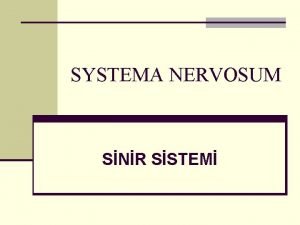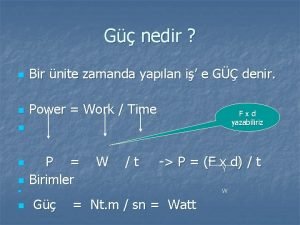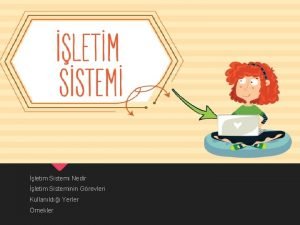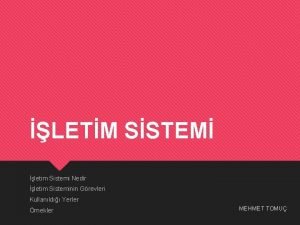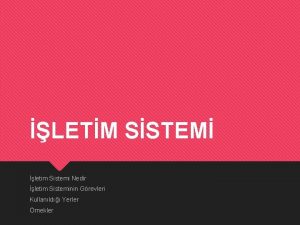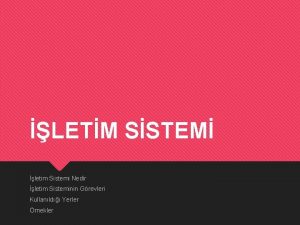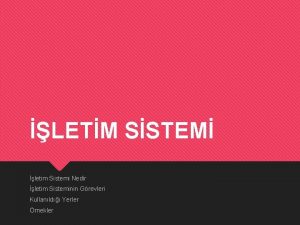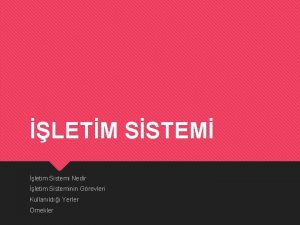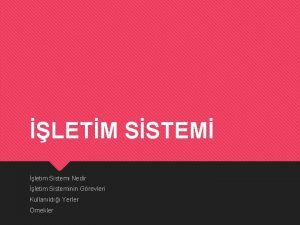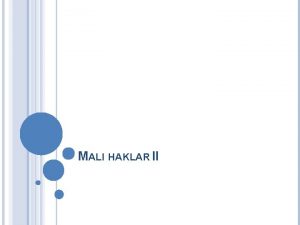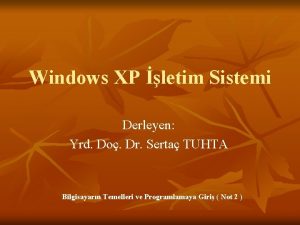Windows letim Sistemi Windows Nedir Windows Microsoft irketinin
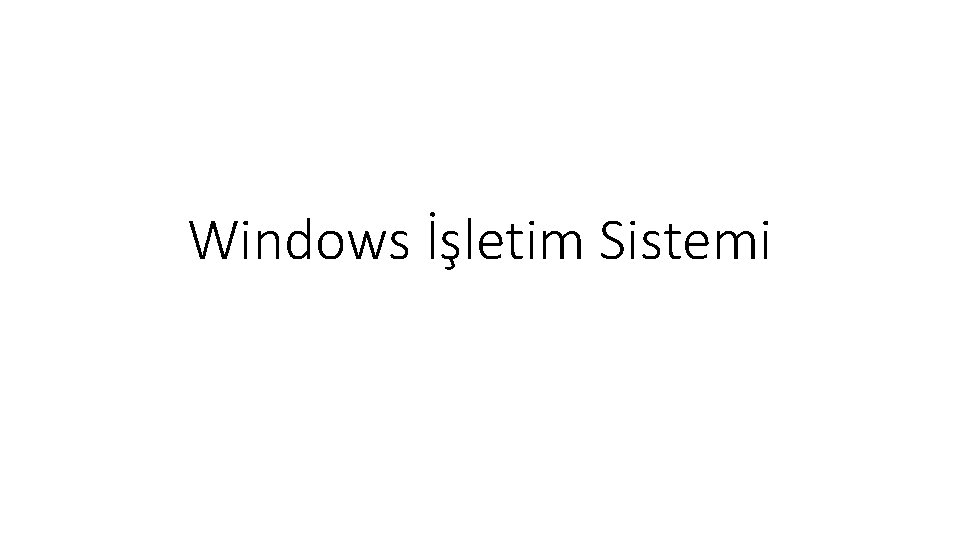

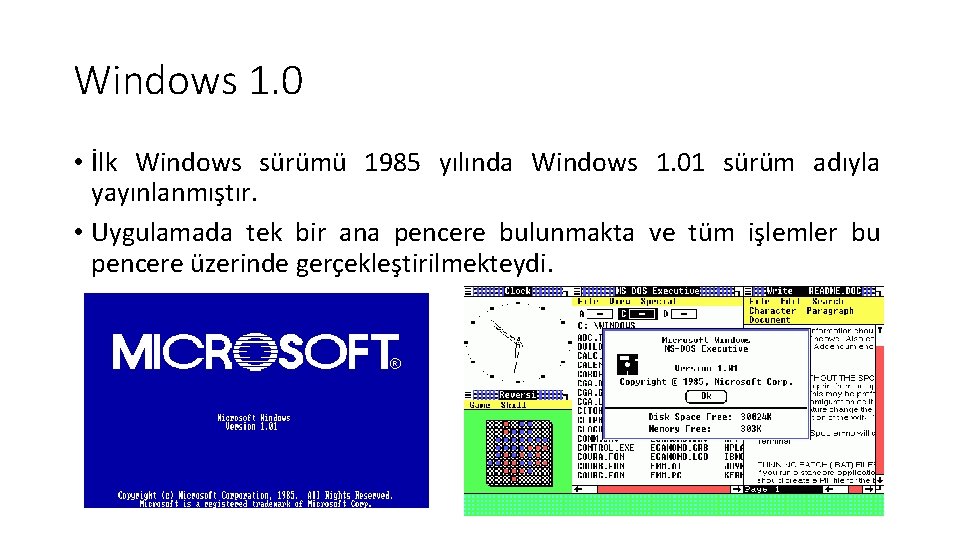
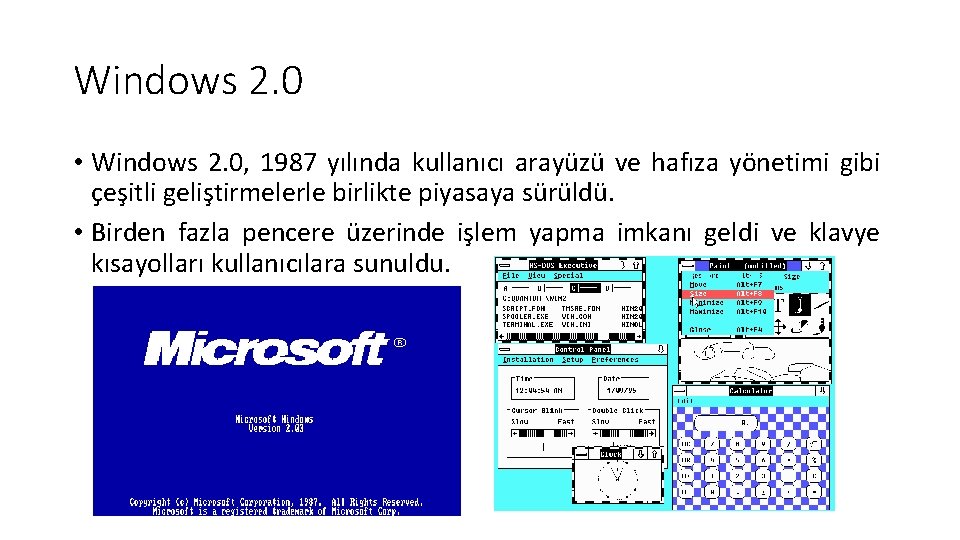


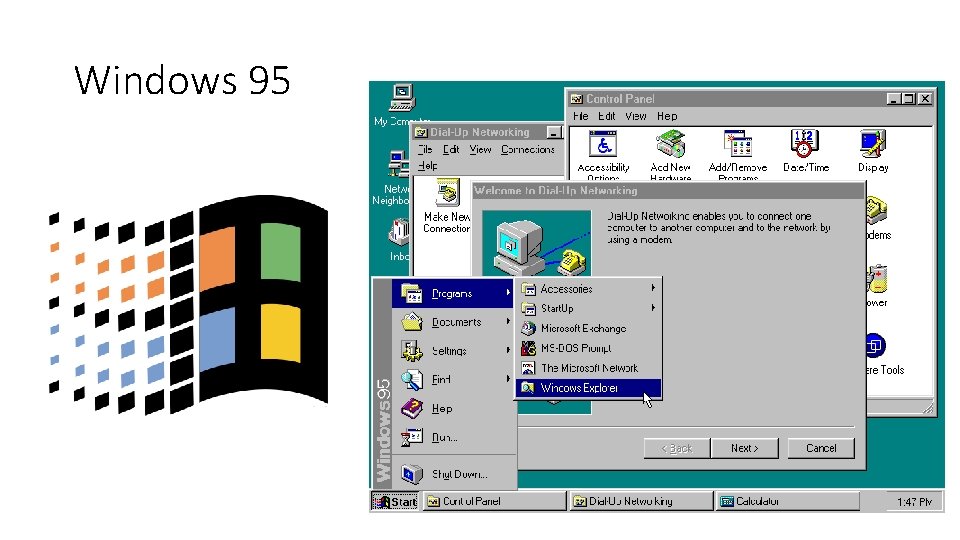


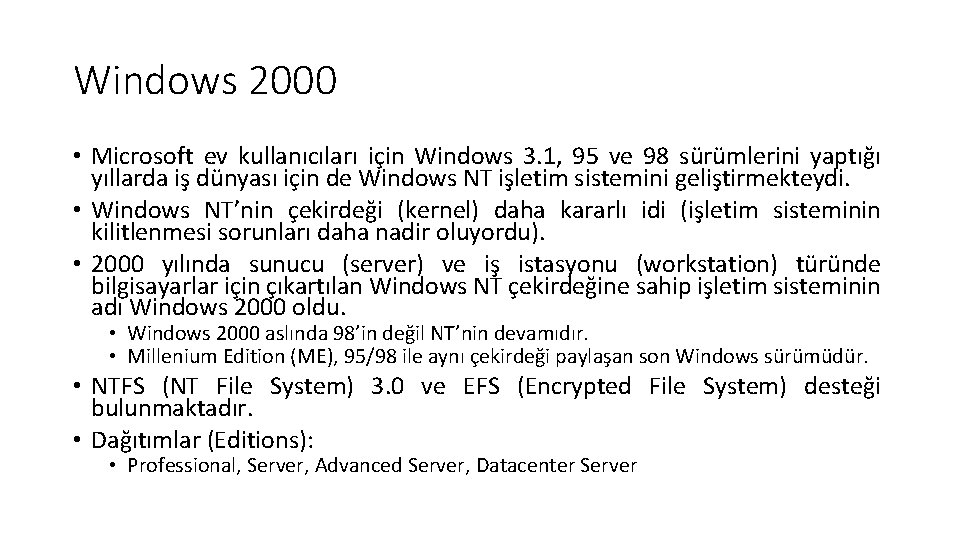


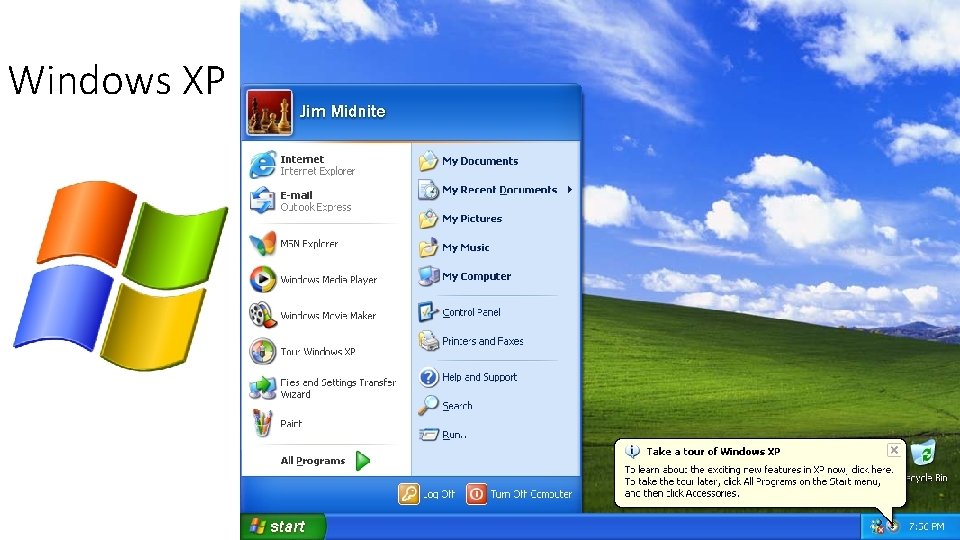

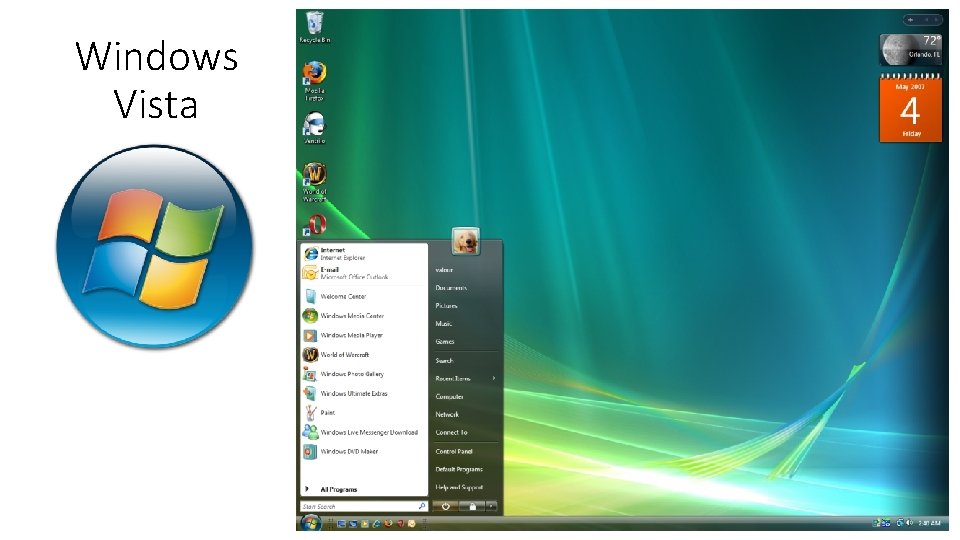
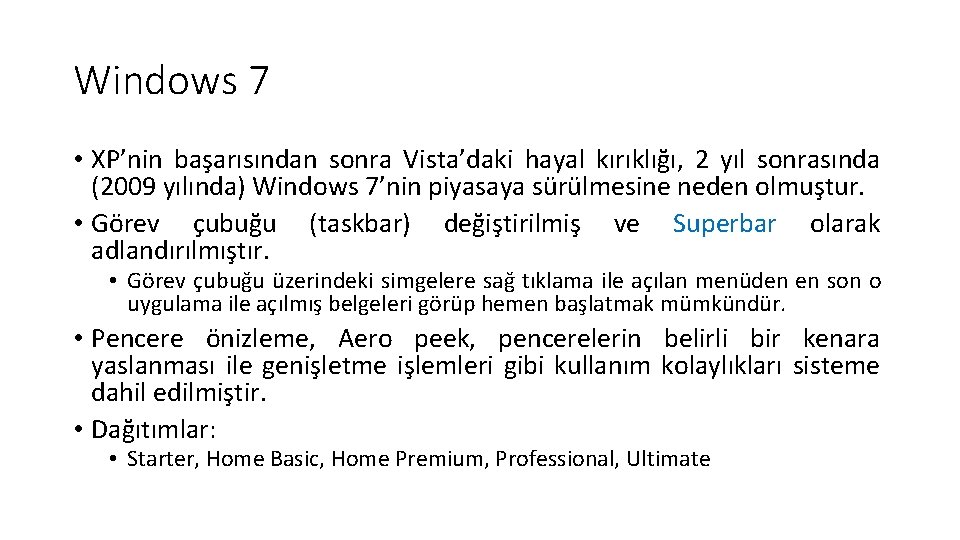

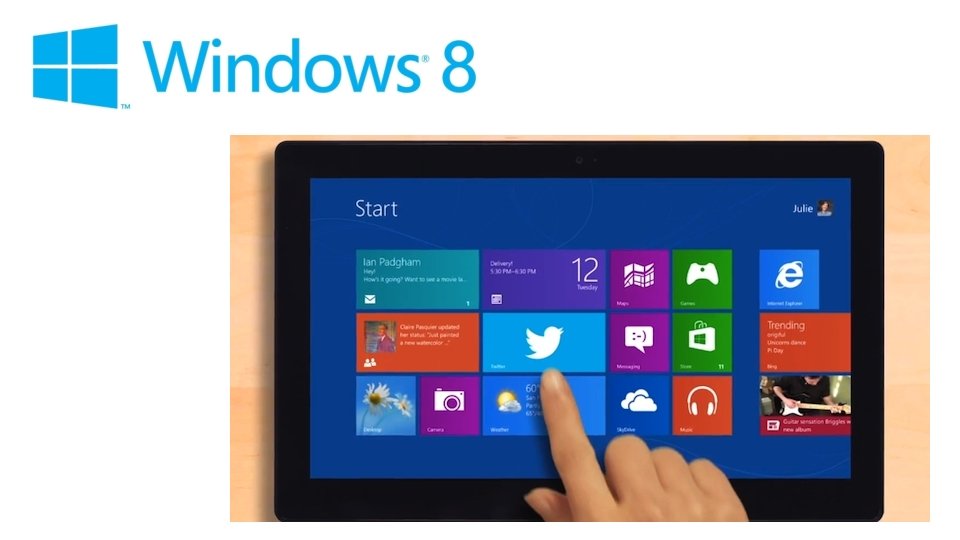

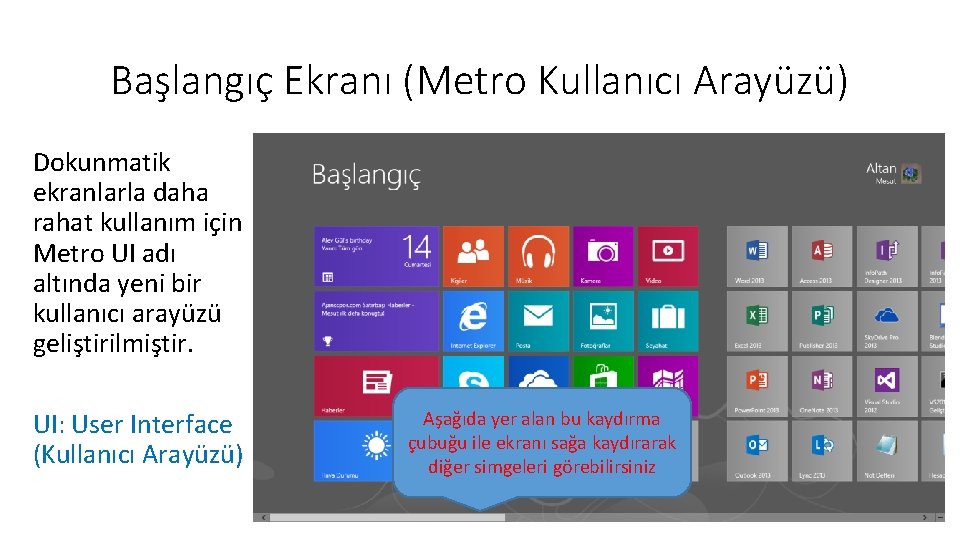






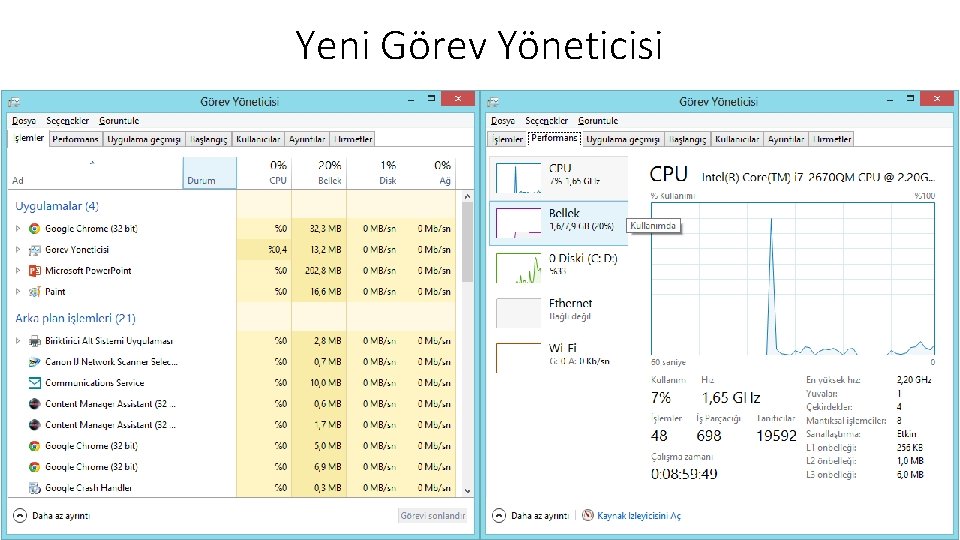
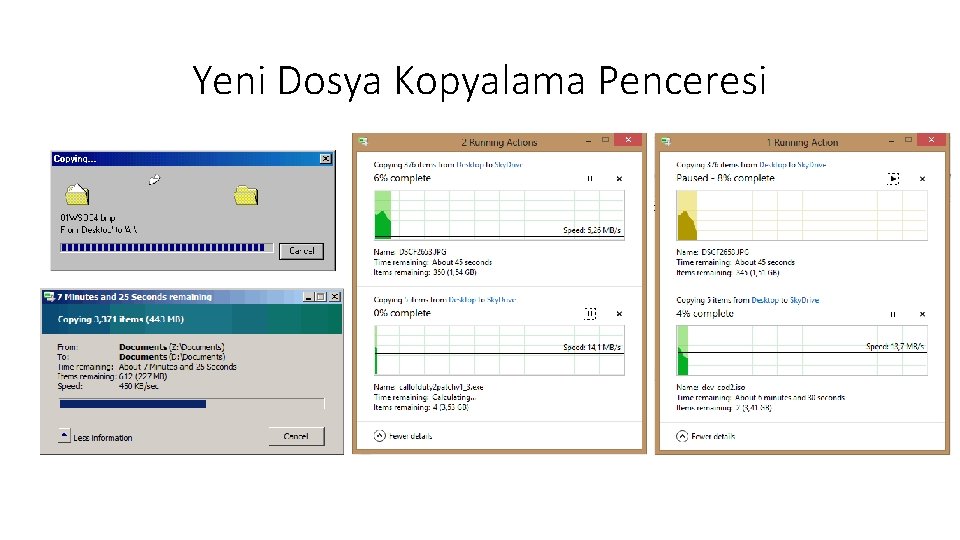
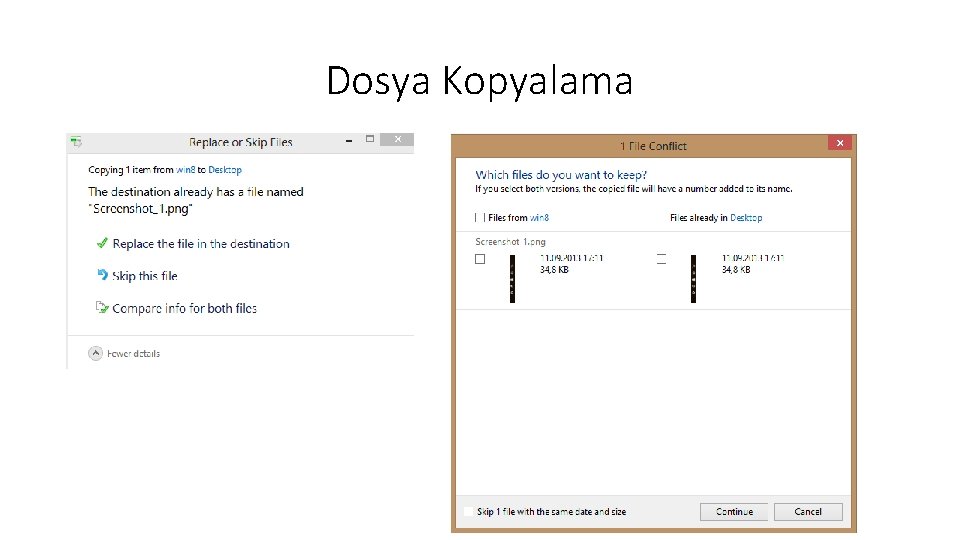

- Slides: 30
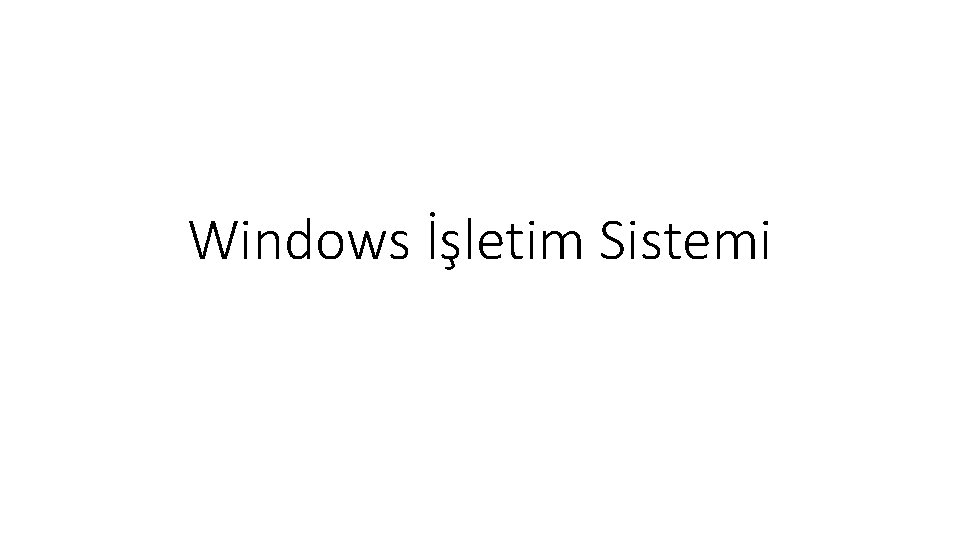
Windows İşletim Sistemi

Windows Nedir? • Windows, Microsoft şirketinin geliştirdiği kişisel bilgisayarlarda en çok kullanılan işletim sistemidir. • 1985 -95 yılları arasında Windows aslında MS-DOS (Microsoft Disk Oparating System) işletim sisteminin Grafik Kullanıcı Arayüzü (GUI: Graphical User Interface) olarak kullanılan ek bir yazılımdı. • Windows 95 sürümü ile birlikte işletim sistemi sıfatını almıştır. • Dokunmatik ekranlar ile kullanımı kolaylaştıran yeni bir arayüze sahip olan son sürüm (Windows 8), 2012 yılında piyasaya sürülmüştür.
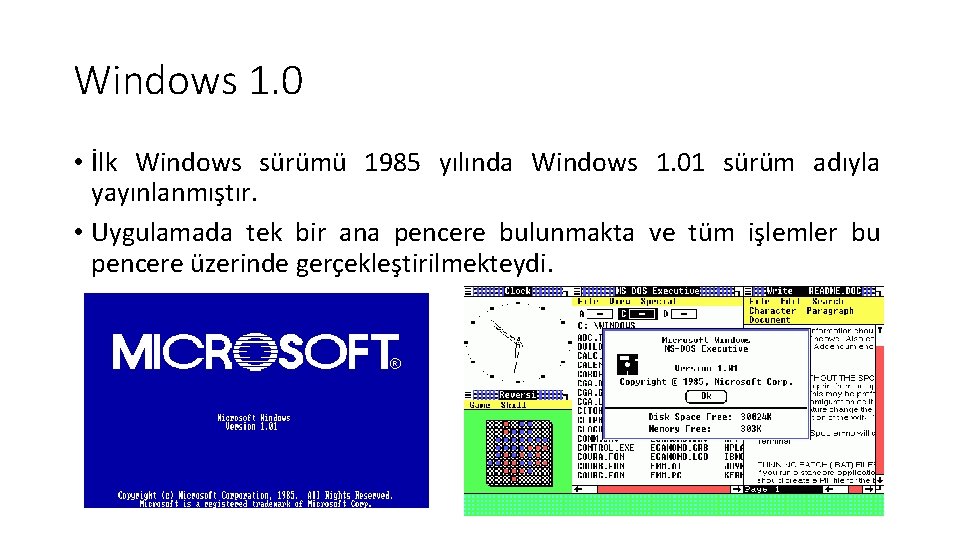
Windows 1. 0 • İlk Windows sürümü 1985 yılında Windows 1. 01 sürüm adıyla yayınlanmıştır. • Uygulamada tek bir ana pencere bulunmakta ve tüm işlemler bu pencere üzerinde gerçekleştirilmekteydi.
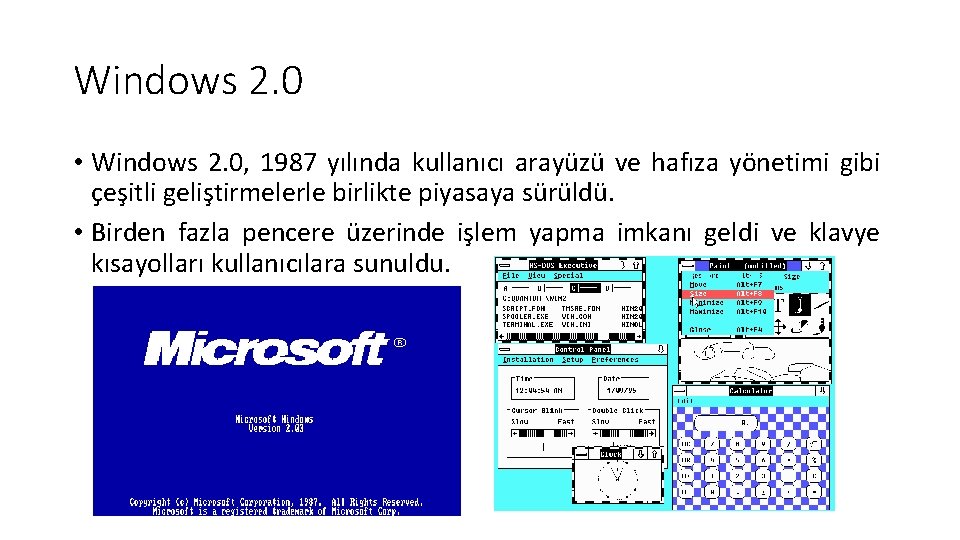
Windows 2. 0 • Windows 2. 0, 1987 yılında kullanıcı arayüzü ve hafıza yönetimi gibi çeşitli geliştirmelerle birlikte piyasaya sürüldü. • Birden fazla pencere üzerinde işlem yapma imkanı geldi ve klavye kısayolları kullanıcılara sunuldu.

Windows 3. 0 – 3. 1 • Windows 3. 0 1990 yılında, 3. 1 ise 1992 yılında piyasaya sürülmüştür. • Dosya yöneticisi, Program yöneticisi ve Kayıt Defteri (Registry) sisteme dahil edilmiştir. • Ayrıca Video dosyaları oynatma desteği getirilmiştir. (Windows 3. 1 Multimedia PC version)

Windows 95 • Windows’un 4. sürümüdür. • 1995 yılında piyasaya sürülmüştür. • Görev çubuğu, başlat menüsü gibi Windows için bilindik özellikler bu sürümde dahil edilmiştir. • Masaüstü kavramı da yine ilk olarak Windows 95 sürümüne dahil edilmiştir. • Multitasking (aynı anda işlemcinin birden çok görevi yürütmesi) ve 32 bit desteği sunmaktadır. • Ayrıca MSN hizmetleri Windows 95’in çıkışıyla beraber hizmete sunulmuştur.
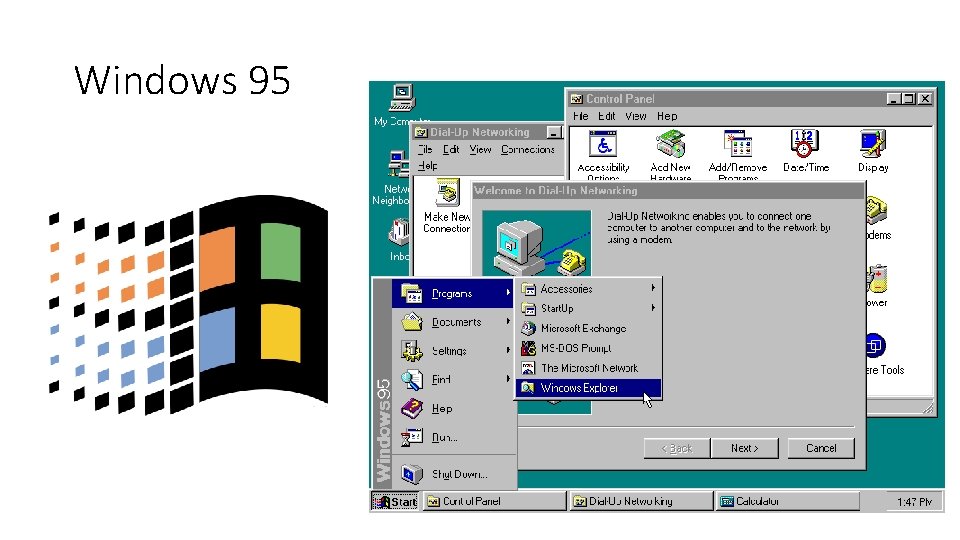
Windows 95

Windows 98 • 1998 yılında piyasaya sürülmüştür Windows 9 x ailesinin 2. işletim sistemidir. • Internet Explorer 4, Outlook Express, Front. Page Express ve Windows Media Player bu işletim sitemi ile yüklü olarak gelmekte idi. • Tam olarak USB desteği de yine bu sürümle gelmiştir. (Windows 95 OEM sürümü de destekliyordu). • 1999 yılında Second Edition ve 2000 yılında Millenium Edition piyasaya sürülmüştür.

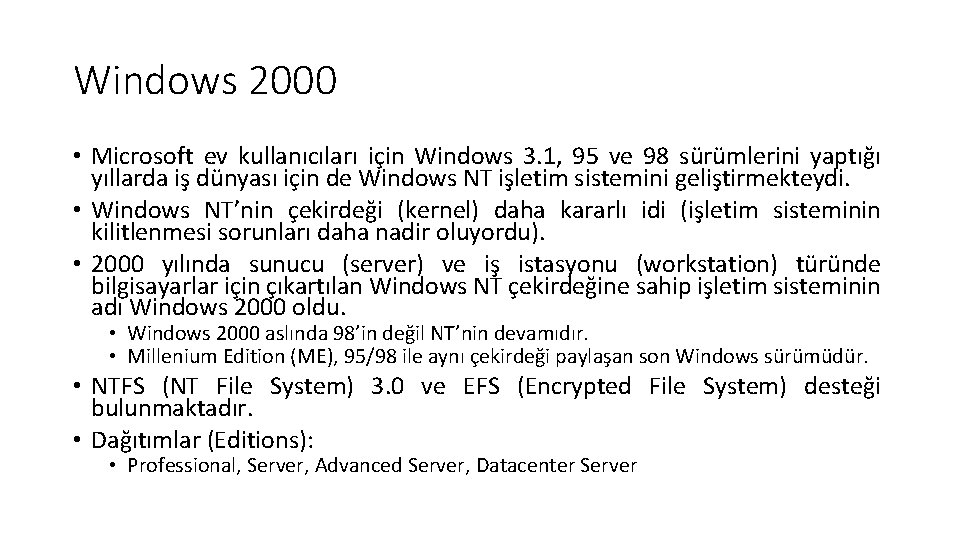
Windows 2000 • Microsoft ev kullanıcıları için Windows 3. 1, 95 ve 98 sürümlerini yaptığı yıllarda iş dünyası için de Windows NT işletim sistemini geliştirmekteydi. • Windows NT’nin çekirdeği (kernel) daha kararlı idi (işletim sisteminin kilitlenmesi sorunları daha nadir oluyordu). • 2000 yılında sunucu (server) ve iş istasyonu (workstation) türünde bilgisayarlar için çıkartılan Windows NT çekirdeğine sahip işletim sisteminin adı Windows 2000 oldu. • Windows 2000 aslında 98’in değil NT’nin devamıdır. • Millenium Edition (ME), 95/98 ile aynı çekirdeği paylaşan son Windows sürümüdür. • NTFS (NT File System) 3. 0 ve EFS (Encrypted File System) desteği bulunmaktadır. • Dağıtımlar (Editions): • Professional, Server, Advanced Server, Datacenter Server


Windows XP • 2001 yılında Home ve Professional olmak üzere iki farklı Dağıtım (Edition) ile piyasaya sürülmüştür. • Adı, deneyim kelimesinin İngilizcesi olan e. XPerience ifadesinden gelmektedir. • Kişisel kullanım için piyasaya sürülen ilk NT tabanlı Windows sürümüdür. • C, C++ ve assembly ile kodlanmıştır ve kararlılık konusunda Windows 9 x ailesinden çok daha iyi sonuçlar vermiştir.
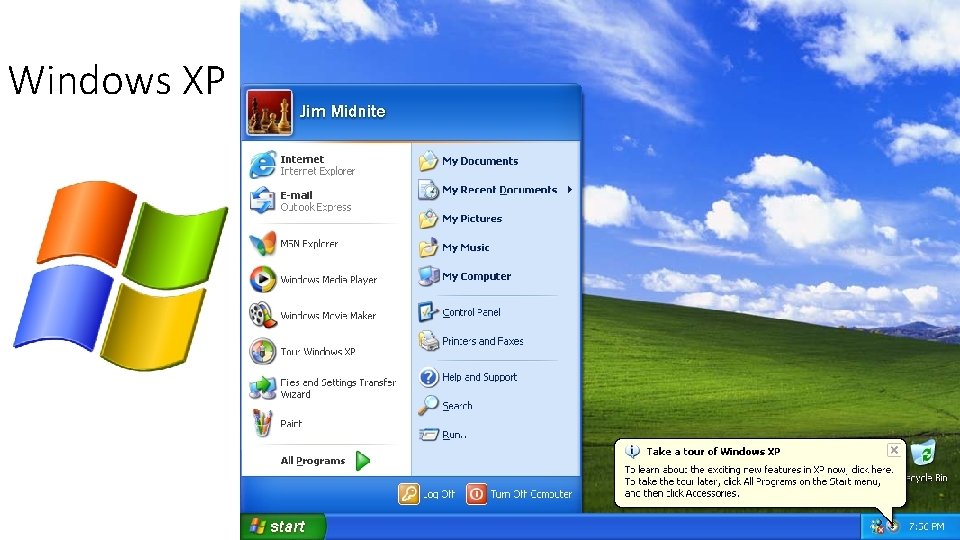
Windows XP

Windows Vista • Windows XP’den 6 sene sonra 2007 yılında piyasaya sürülmüştür. • Grafik Kullanıcı Arayüzünde birçok değişiklik yapılmış ve Aero (pencere kenarlarında yarı saydam bir görünüm sağlayan yeni grafiksel arayüz) tanıtılmıştır. • Windows Search adı altında bir arama mekanizması sisteme eklenmiştir. • Yüksek sistem gereksinimlerine rağmen iyi performans sağlayamaması nedeniyle çok eleştiri almıştır. • Dağıtımlar: • Starter, Home Basic, Home Premium, Business, Ultimate, Enterprise
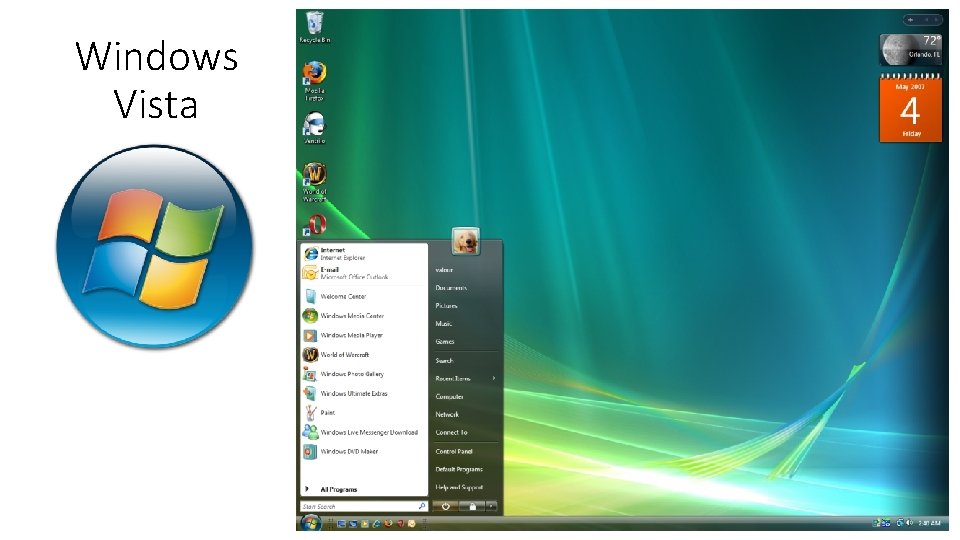
Windows Vista
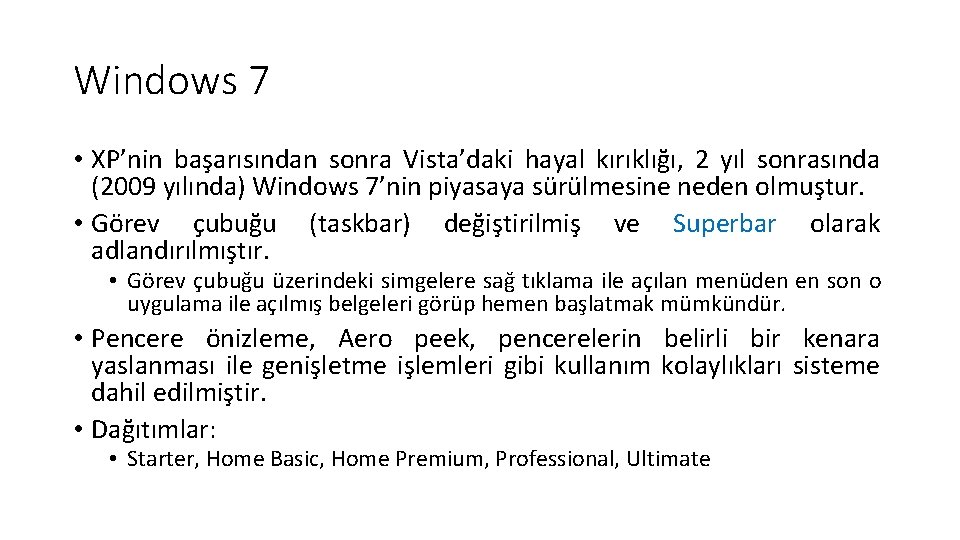
Windows 7 • XP’nin başarısından sonra Vista’daki hayal kırıklığı, 2 yıl sonrasında (2009 yılında) Windows 7’nin piyasaya sürülmesine neden olmuştur. • Görev çubuğu (taskbar) değiştirilmiş ve Superbar olarak adlandırılmıştır. • Görev çubuğu üzerindeki simgelere sağ tıklama ile açılan menüden en son o uygulama ile açılmış belgeleri görüp hemen başlatmak mümkündür. • Pencere önizleme, Aero peek, pencerelerin belirli bir kenara yaslanması ile genişletme işlemleri gibi kullanım kolaylıkları sisteme dahil edilmiştir. • Dağıtımlar: • Starter, Home Basic, Home Premium, Professional, Ultimate

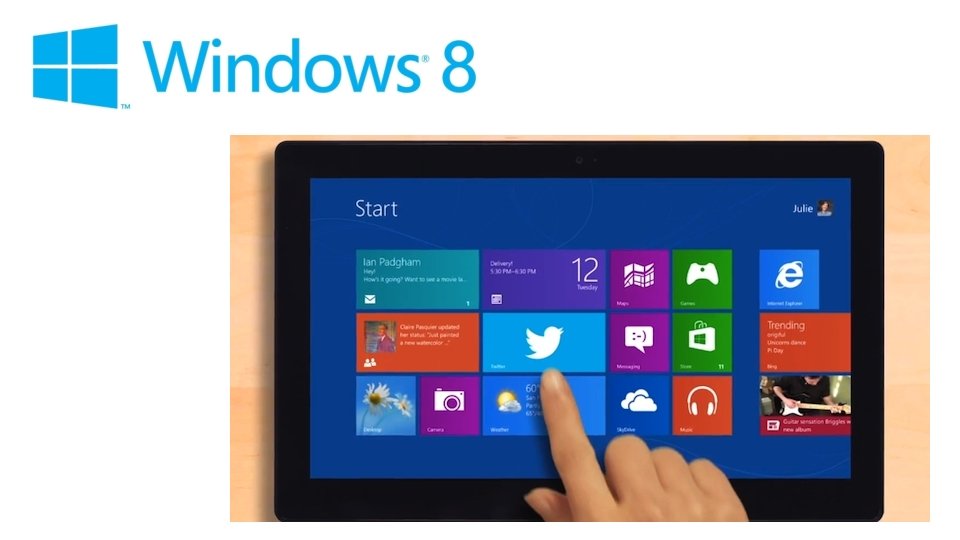

Windows 8 Sürümleri • Windows 8 • Ev kullanımı için gereken özellikleri barındırır. • Windows 8 Pro • İşyeri kullanımı için daha uygundur. Dosya şifreleme (EFS: Encrypted File System), Bit. Locker, Group Policy gibi ekstra özellikler barındırır. • Windows 8 Enterprise • Windows To Go (USB bellek, harici sabit disk gibi cihazlardan işletim sistemini açabilme ve çalışabilme), uygulama yazılımlarını ismine veya üreticisine göre engelleyebilme gibi daha üst düzey özellikler barındırır. • Windows 8 RT • ARM tabanlı işlemciler için geliştirilmiştir. Bu sebeple masaüstü uygulamalarını çalıştıramazlar. Sadece Windows Store üzerindeki uygulamaları kullanabilirler.
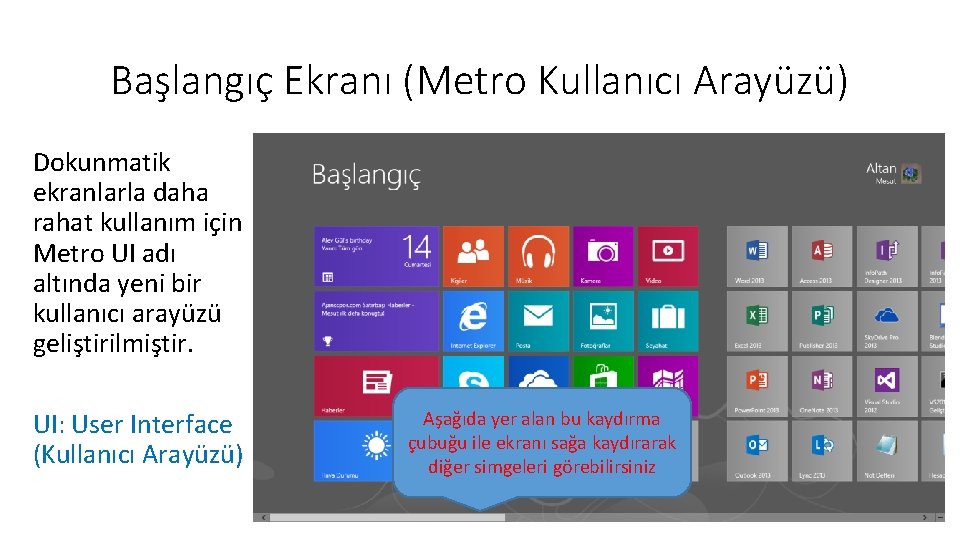
Başlangıç Ekranı (Metro Kullanıcı Arayüzü) Dokunmatik ekranlarla daha rahat kullanım için Metro UI adı altında yeni bir kullanıcı arayüzü geliştirilmiştir. UI: User Interface (Kullanıcı Arayüzü) Aşağıda yer alan bu kaydırma çubuğu ile ekranı sağa kaydırarak diğer simgeleri görebilirsiniz

Eski alışkanlığımız: Masaüstü Metro kullanıcı arayüzü dışında Windows 7’dekine benzer Masaüstü görünümüne sahip arayüz de korunmuştur (Fakat Başlat menüsü yer almamaktadır).

Masaüstüne geçiş yapma Daha önceki Windows sürümlerinin aksine, bilgisayar açıldığında masaüstünden önce Başlangıç Ekranı ile karşılaşılmaktadır. Eğer istenirse masaüstüne bu ekrandaki Masaüstü kutucuğu kullanılarak geçilebilir.

Canlı Kutucuklar • Başlangıç ekranındaki simgeler klasik masaüstü simgelerinden farklıdır. Canlı kutucuklar adı verilen bu simgeler internetten veri alarak güncel bilgileri de gösterebilir (Örn: Aşağıdaki hava durumu kutucuğu). • Bu kutucuklar standart boyut olarak 120 x 120 piksel kare şeklinde olmakla beraber, bazıları büyütülerek 2 kare boyutunda (8 piksel ara boşluk ile birlikte 248 x 120 piksel) dikdörtgen şeklinde olabilmektedir. • Örneğin aşağıdaki Bing Arama Kutusu hem küçük hem büyük hali ile gösterilmiştir.

Sağ kenardaki gizli panel • Fare imleci ekranın sağ üst veya sağ alt köşesine götürüldüğünde sağ kenarda beliren 5 farklı simgeden oluşan bir panel eklenmiştir. • Ara: Bilgisayar içerisindeki dosyalarda, programlarda veya ayarlar içerisinde arama yapmayı sağlar • Paylaşım: Uygulamaların ürettiği verilerin (örneğin galerideki herhangi bir resim dosyası) paylaşılmasında kolaylık sağlar. • Başlangıç: Başlangıç Ekranından Masaüstüne ya da tam tersi geçişi sağlar (aynı işlemi klavyedeki Windows simgesi tuşu ile de yapabilirsiniz). • Cihazlar: Bilgisayara bağlı cihazları gösterir. Bunların arasında bağlanan diğer monitörler de gösterilmektedir. • Ayarlar: Bir uygulama açık iken panel açıldı ise: O uygulamanın ayarlar menüsünü getirir. Masaüstü yada Başlangıç ekranından panel açıldı ise farklı bir menü gelecektir (bak: sonraki slayt)

Masaüstü Ayarları • Eğer sağ panel masaüstü üzerinden açıldı ise, Ayarlar tıklandığında yandaki gibi bir menü görülür. • Üst kısımda denetim masasına gitme, kişiselleştirme ayarları, bilgisayar bilgilerine erişim ve yardım seçenekleri bulunmaktadır. • Alt kısımda ise ağ bağlantısının durumu, ses aygıtının durumu (sessiz veya 0 -100 arası ses ayarı), ekranın parlaklık ayarı, bildirimler, güç ve klavye simgeleri gösterilmektedir. Buradaki klavye simgesinin silik olarak görünmesinin nedeni sistemde başka bir dile ait klavye tanımlanmamış olmasıdır. İngilizce klavye de tanımlarsak, İngilizce kullanımda EN, Türkçe kullanımda TR yazıları görünür ve buradan değiştirilir.

Bilgisayarı Kapatma • Güç tıklandığında bilgisayarı kapatma seçenekleri görüntülenir. • Uyku: Bilgisayarın ekranı ve sabit diski kapatılır, RAM elektrik almaya devam eder. Az enerji tüketen uyku durumundan açık duruma 1 saniyede geçilebilir. • Hazırda Beklet: RAM’deki veriler sabit diske yazıldıktan sonra bilgisayar tamamen kapatılır. Uyku durumunda olduğu gibi tekrar açıldığında sistem kaldığı durumdan devam eder (önceden açık bıraktığınız uygulamalar yine açık olacaktır). • Kapat: Bilgisayar tamamen kapatılır. Windowsun hızlı açılış özelliği aktifse, kapatma sırasında hiberfil. sys dosyasına belirli veriler yazılır (hybrid kapatma). • Yeniden Başlat: Bilgisayar yeniden başlatılır.
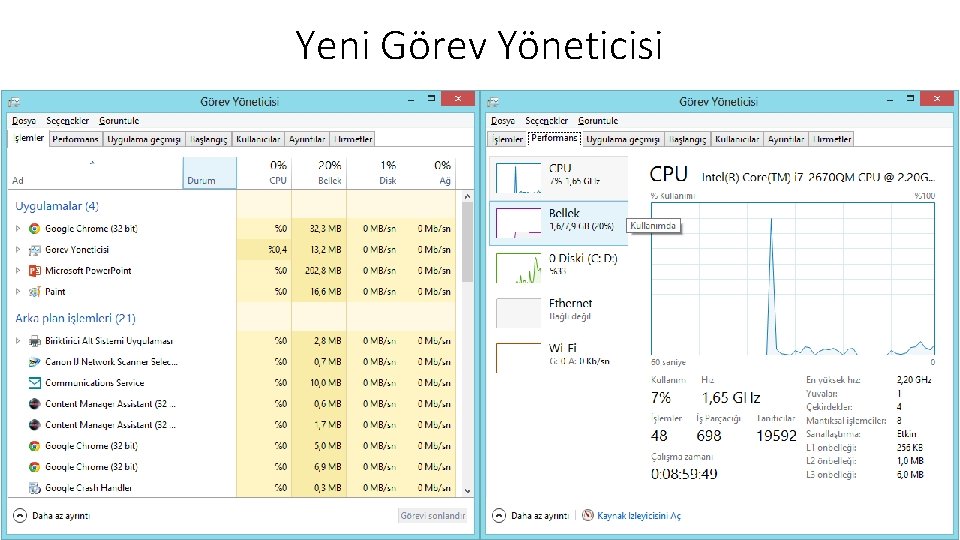
Yeni Görev Yöneticisi
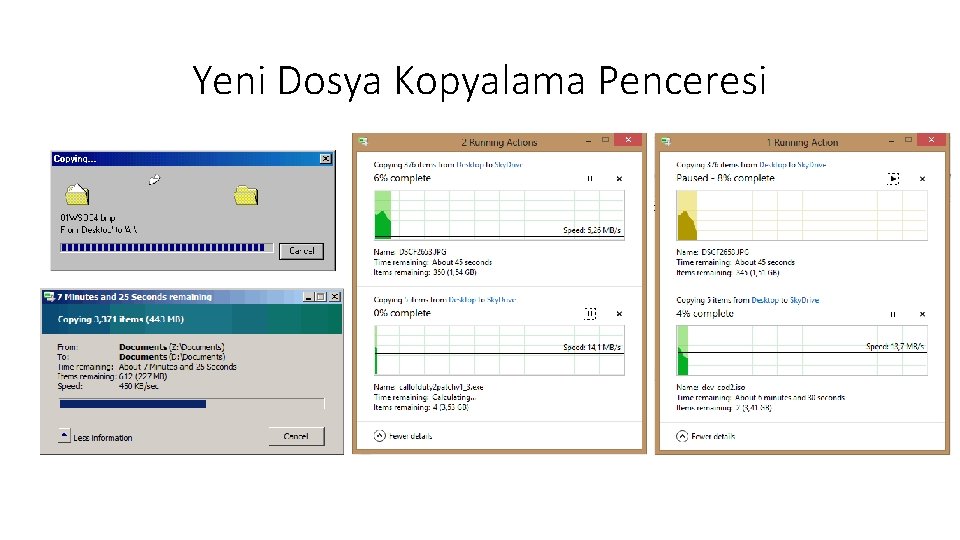
Yeni Dosya Kopyalama Penceresi
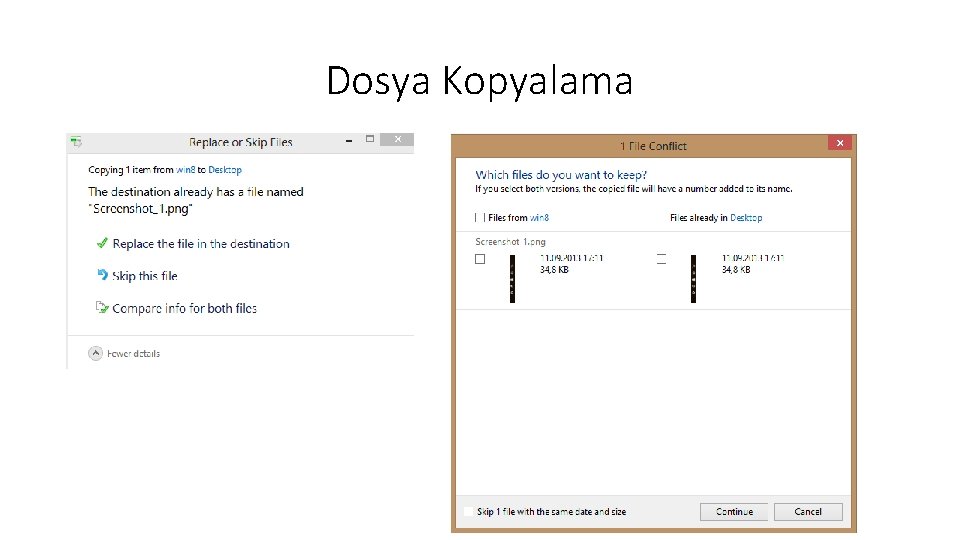
Dosya Kopyalama

Sistemin Hızlı Açılması • Bilgisayarı kapatma ve hazırda bekletme işlevlerinin birlikte kullanılmasıyla Windows’un açılış hızında artış gözlenmektedir.
 Windows movie maker windows 7
Windows movie maker windows 7 Softueri sistemor dhe aplikativ
Softueri sistemor dhe aplikativ Tembis sistemi nedir
Tembis sistemi nedir Iltizam sistemi nedir
Iltizam sistemi nedir Sancağa çıkma usulünün kaldırılmasının nedeni
Sancağa çıkma usulünün kaldırılmasının nedeni Iltizam nedir tarih
Iltizam nedir tarih Kafes usulü nedir
Kafes usulü nedir Toplumsal düzensizlikleri eleştiren şiir
Toplumsal düzensizlikleri eleştiren şiir Gulam sistemi nedir
Gulam sistemi nedir Iltizam nedir
Iltizam nedir Dewey sınıflama sistemi
Dewey sınıflama sistemi Ulusal mesleki bilgi sistemi
Ulusal mesleki bilgi sistemi Pazarlama bilgi sistemi nedir
Pazarlama bilgi sistemi nedir Munsell renk sistemi
Munsell renk sistemi Bain devresi
Bain devresi Avrupa kredi transfer sistemi nedir
Avrupa kredi transfer sistemi nedir Sertifikasyon nedir
Sertifikasyon nedir Michelson morley deneyi
Michelson morley deneyi 657 liyakat ilkesi
657 liyakat ilkesi 4. kafa çifti
4. kafa çifti Yaşatma alt sistemi
Yaşatma alt sistemi Ejakülasyon sempatik sinir
Ejakülasyon sempatik sinir Uyap sms aboneliği
Uyap sms aboneliği Müsadere nedir
Müsadere nedir Glikolitik sistem nedir
Glikolitik sistem nedir Iltizam nedir
Iltizam nedir Standart dosya planı kodu
Standart dosya planı kodu Pazarlama bilgi sistemi nedir
Pazarlama bilgi sistemi nedir Alfabetik dosyalama
Alfabetik dosyalama Microsoft official academic course microsoft word 2016
Microsoft official academic course microsoft word 2016 Microsoft official academic course microsoft excel 2016
Microsoft official academic course microsoft excel 2016